Guide d'activation de Bitdefender avec un code ou une clé d'activation
1. Accéder à Bitdefender Central
Tout d'abord, rendez-vous sur le site central.bitdefender.com et connectez-vous à votre compte Bitdefender Central. Si vous n'avez pas encore de compte, vous devrez en créer un. Si vous avez besoin d'aide pour créer un compte Bitdefender Central, vous pouvez nous contacter ici.
2. Choisissez votre scénario
Il existe deux scénarios possibles en fonction de votre situation :
a. Aucun Abonnement actif ( nouveau client )
Si vous n'avez aucun service actif dans votre compte Bitdefender Central, vous serez automatiquement invité à activer votre nouvel abonnement. Dans ce cas, cliquez sur "ACTIVER VOTRE ABONNEMENT".
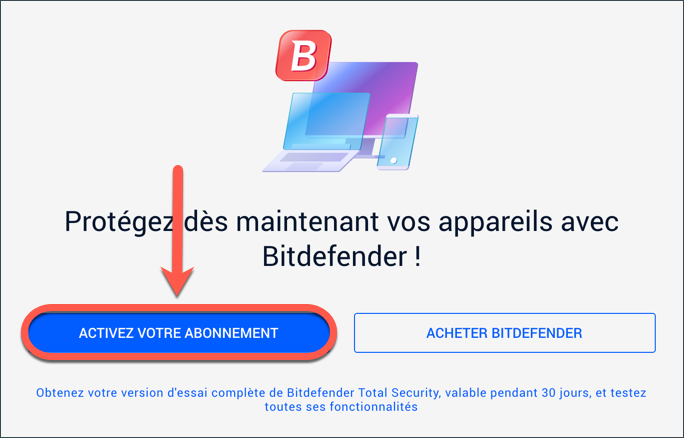
b. Un abonnement actif déjà présent
Si vous avez déjà un abonnement actif dans votre compte Central, accédez au panneau "Mes abonnements" situé à gauche de la page. Ensuite, cliquez sur "+ Activer avec un code".

3. Saisissez le code d'activation
Dans la section "Activer avec un code", saisissez le code d'activation que vous avez reçu dans l'e-mail de confirmation après l'achat de Bitdefender sur notre site.
4. Cliquez sur "ACTIVER"
Après avoir saisi le code d'activation, cliquez sur le bouton "ACTIVER" pour continuer.
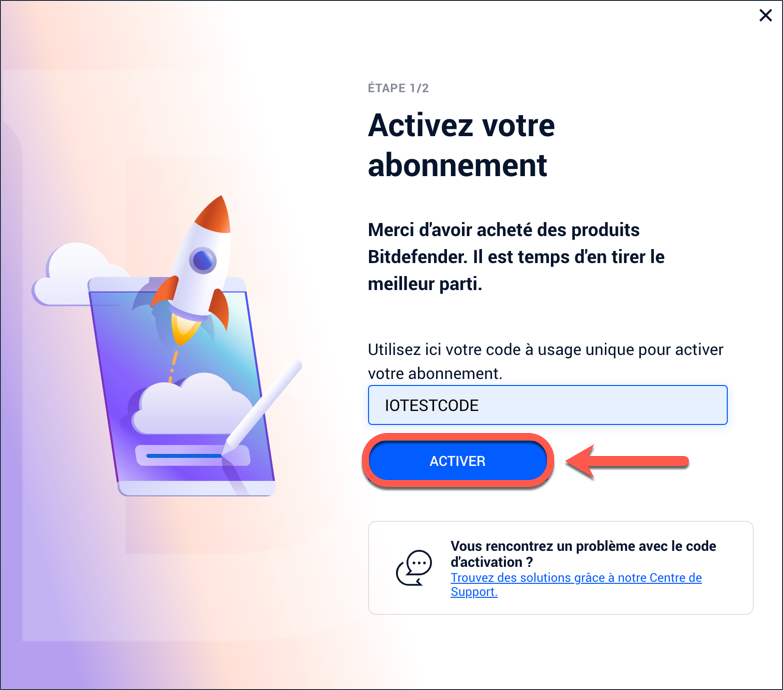
5. Choisissez l'option d'activation
Vous serez ensuite invité à sélectionner la manière dont vous souhaitez utiliser le code d'activation. Vous avez généralement deux options :
a. Ajouter un abonnement séparé
Cette option vous permet d'ajouter un nouvel abonnement Bitdefender à votre compte.
Pour un changement de version, vous devez activer la clé à la date d’expiration de votre licence actuelle afin de ne pas perdre les jours restants.
b. Prolonger la validité de votre abonnement actuel
Cette option n'est disponible que si l'un de vos abonnements actuels est identique au nouvel abonnement que vous essayez d'activer. Elle vous permet de prolonger la durée de votre abonnement actuel.
Pour un renouvellement de licence (ex : ancienne licence Internet Security 2023 -> nouvelle licence Internet Security 2024) les jours restants de validité sont rajoutés à la nouvelle durée d’abonnement.
6. Confirmez l'activation
Après avoir choisi l'option qui vous convient, cliquez sur "CONFIRMER L'ACTIVATION".
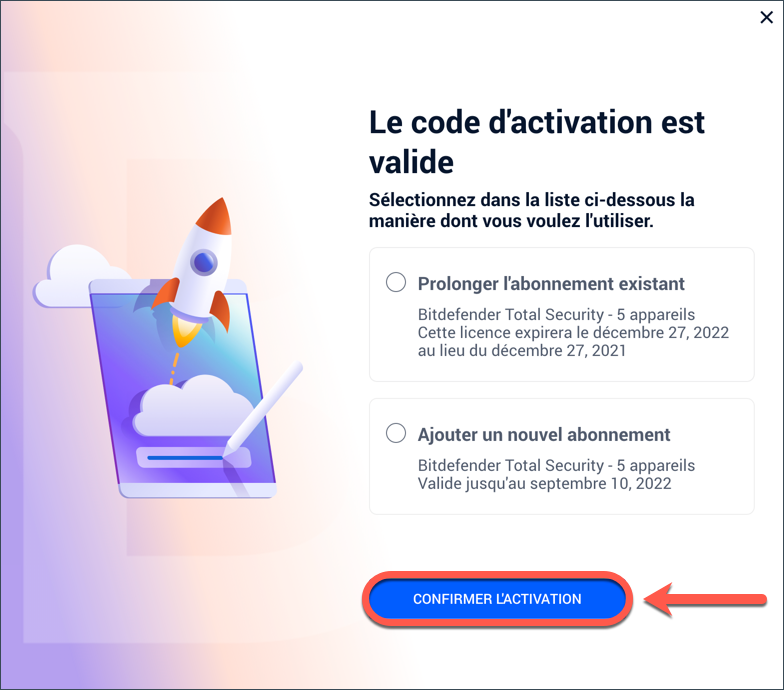
7. Confirmation de l'activation
L'abonnement Bitdefender est maintenant actif dans votre compte Bitdefender Central. Vous devriez recevoir une confirmation de l'activation. C'est tout ! Vous avez maintenant activé Bitdefender avec succès en utilisant un code d'activation. Si vous avez d'autres questions ou des préoccupations concernant le processus d'activation, vous pouvez consulter la foire aux questions sur notre site pour obtenir davantage d'informations.
8. Telechargement de Bitdefender sur votre ordinateur( si besoin )
Cliquez sur "Mes appareils" situé à en haut à gauche dans Central, puis sur le bouton "Cet Appareil".
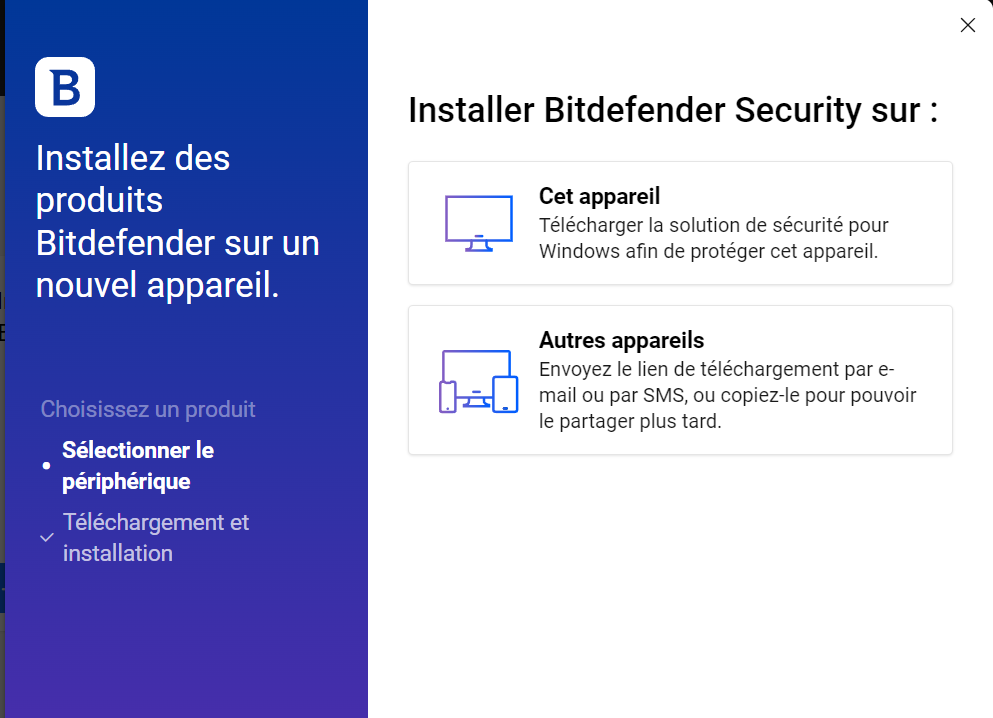
Exécutez le kit précédemment téléchargé pour démarrer l'installation de Bitdefender 2024. Suivez les différentes étapes d'installation qui s'affichent alors à l'écran.
Une fois l'installation terminée, une fenêtre affichera à l'écran le nombre de jours restants de votre licence ainsi que l'adresse email de votre compte Bitdefender Central.